IPhone 5S je už takmer týždeň a používatelia sa už naučili, ako zachytiť a zdieľať pomalé videozáznamy, čo prinieslo viac ako niekoľko zbierok cool spomalených klipov.
Pocit vynechania? Teraz sa môžete zastaviť. Slow-mo nie je nič nové a vlastníci iPhone 5S nie sú jediní, ktorí si to môžu vychutnať. Staršie zariadenia, vrátane zariadení iPad a iPod Touch, dokážu zachytiť spomalené video - nie v pomerne rovnakých rýchlostiach ako 5S, ale s niektorými celkom peknými výsledkami. Tu je návod.
1. Nainštalujte
Začnite sťahovaním SloPro. Je to bezplatná aplikácia, ktorá je kompatibilná so všetkými fotoaparátmi vybavenými zariadeniami iDevices, hoci len iPhone 5S dokáže zachytiť 120 snímok za sekundu. IPhone 5, iPhone 5C a iPad Mini môžu spravovať 60 snímok za sekundu, zatiaľ čo všetko ostatné (iPhone 4S, iPad atď.) Vás obmedzuje na 30 snímok za sekundu.
2. Strieľajte
Pri prvom spustení aplikácie sa zobrazí okno s náhľadom jasným červeným tlačidlom. Klepnutím na ňu okamžite začnete s nahrávaním videa. (Môžete tiež klepnúť na tlačidlo pre zvýšenie hlasitosti iDevice, rovnako ako pri snímaní v aplikácii Natívne fotky.) Ak potrebujete ďalšie svetlo, prepnite ikonu blesku v ľavom hornom rohu. A ak chcete zamknúť expozíciu (veľmi praktické nastavenie, najmä pri snímaní v interiéri), klepnite na malú ikonu ozubeného kolieska v pravom hornom rohu.

Keď skončíte, klepnutím na tlačidlo (alebo stlačte) znova zastavíte nahrávanie a klepnite na miniatúrnu miniatúru v pravom dolnom rohu. Prejdete na stránku Videá, na ktorej môžete klepnúť na svoj záznam a zistiť, ako to vyzerá. Štandardne SloPro zaznamenáva režim "pomalšie 40%", ale v skutočnosti môžete upraviť rýchlosť pomocou úpravy v aplikácii.
3. Upravte
SloPro vám umožňuje upraviť rýchlosť prehrávania - nielen pre videá s aplikáciou, ale aj pre tie, ktoré sú už vo vašej knižnici. Ak chcete získať prístup k jednému z nich, vráťte sa na obrazovku Videá a potom klepnite na tlačidlo Prevziať v ľavom dolnom rohu obrazovky. Odtiaľ si môžete vybrať video na urýchlenie alebo spomalenie - alebo oboje!

Proces editácie ide takto: na obrazovke Videá ťuknite na ľubovoľné video a potom klepnite na tlačidlo Upraviť.
Potom môžete klepnúť na tlačidlo nastavenia rýchlosti, aby ste použili inú snímkovú frekvenciu pre celé video, potom klepnite na Prehrať a zobrazí sa okamžitý náhľad. SloPro vám ponúka nielen tri pomalé rýchlosti, ale aj tri rýchle pohyby.
Ak sa naozaj chcete pobaviť, vyberte si buď 500fps alebo 1000fps. Potom klepnite na Render (uvidíte, že je žiarivý) a vyberte si z troch dostupných možností: Optický tok, Blend rámcov a Ghost. Optický tok sa odporúča pre dve možnosti vysokorýchlostných fps, zatiaľ čo Ghost pridáva šikovný trailing efekt. Frame Blend znižuje vzrušujúci vzhľad, ktorý pochádza z videozáznamu s rýchlosťou 30 snímok za sekundu (ako na mojom telefóne iPhone 4S).
V závislosti od dĺžky vášho videa a zvolenej rýchlosti snímania môže dokončiť proces vykreslenia trvať niekoľko minút alebo o niečo dlhšie. Počas testovania sa aplikácia havarovala niekoľkokrát na svojom iPhone 4S. Ale keď to fungovalo, výsledky boli jednoducho úžasné.

Chladník stále umožňuje aplikáciu zmiešať a prispôsobiť rýchlosti a efekty pomocou umývačky v spodnej časti obrazovky a tlačidla Speed In / Speed Out.
4. Zdieľajte
Keď skončíte, môžete vybrať ľubovoľné jedno video a potom klepnúť na tlačidlo Nahrať (opäť v ľavom dolnom rohu - teraz ukazuje šípku smerujúcu nahor z poľa) a zdieľať ho prostredníctvom služby Facebook, Viddy alebo YouTube.

5. Go Pro
Hoci SloPro je zadarmo, je tu verzia Pro (SloPro Pro?), Ktorá vám umožňuje e-mailovať vaše videá, ukladať ich na rolku fotoaparátu a exportovať raw 60fps footage. Odstraňuje tiež vodoznak SloPro, ktorý môže byť určite rozptyľujúci. Inovácia Pro, ktorá je k dispozícii ako nákup v aplikácii, stojí 3, 99 EUR.
To je malá cena, ktorú chcete zaplatiť, ak chcete zobraziť show-boating iPhone 5S majiteľa a jeho pomalé mo videá.
Tu je veľmi rýchla vzorka:









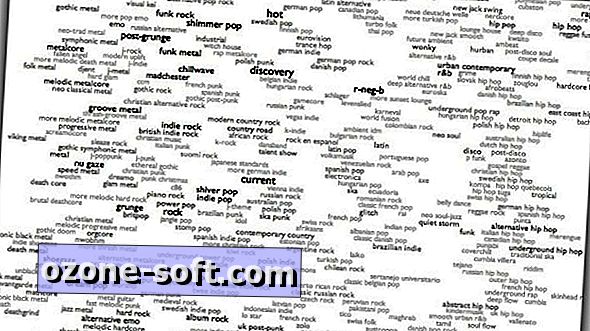



Zanechajte Svoj Komentár